在这款软件中,win11延迟高解决方法怎么使用?这是软件中比较实用的一项功能,或许就是使用起来繁琐一点,但是只要你了解一下具体的流程之后,相信你也可以很快的掌握。本站是专业的软件教程平台,对于这款软件,有全方位全面的教程解析,可以帮助大家解决在使用中遇到的各种问题。
1、 检查系统资源占用:打开任务管理器,查看CPU、内存和磁盘使用率是否过高,如果有某个进程占用过多资源,可以尝试结束该进程或卸载相关软件。
2、 更新显卡驱动程序:更新显卡驱动程序可以提高系统的性能和稳定性,可以访问显卡厂商的官方网站下载最新的驱动程序,并进行安装。
3、 关闭后台进程:通过关闭一些不必要的后台进程,可以释放系统资源,减少延迟。可以使用任务管理器或系统设置中的“启动”功能来禁用启动时自动运行的程序。
4、 清理磁盘空间:清理磁盘空间可以提高系统的速度和响应能力。可以使用磁盘清理工具来删除临时文件、无用的程序和垃圾文件。
5、 禁用特效和动画:Win11系统中的一些特效和动画可能会增加系统的负担,导致延迟高。可以通过打开“系统”设置中的“外观”选项,禁用一些特效和动画来提高系统性能。
6、 更新系统和应用程序:及时更新操作系统和应用程序可以修复一些已知的问题和漏洞,提高系统的性能和稳定性。
7、 执行病毒扫描:恶意软件和病毒可能会导致系统延迟高,可以使用杀毒软件进行全盘扫描,清除可能存在的病毒。
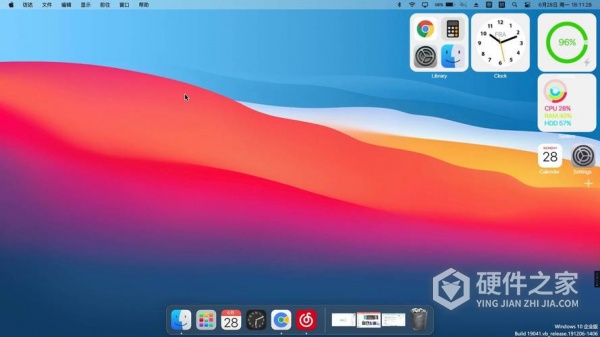
win11延迟高解决方法解决起来其实难度并不高,如果大家实在不清楚可以看看这篇教程,相信大家看完就能懂了。